- 系统
- 教程
- 软件
- 安卓
时间:2020-02-21 来源:u小马 访问:次
win10 1909专业版关机后自动重启如何解决?win10 1909系统是微软发布的最新版本,也是win10系统中最稳定的一个版本了,最近有小伙伴在使用win10 1909专业版系统在关机后,系统突然又自动重启了,一时不知如何是好,要怎样解决这个问题呢?下面win10镜像官网小编就给大家分享介绍下win10 1909专业版关机后自动重启的解决方法,有遇到类似的小伙伴一定不要错过哦,过呢在小编一起来学习一下吧。
win10 1909专业版关机后自动重启解决技巧:
1、打开控制面板;
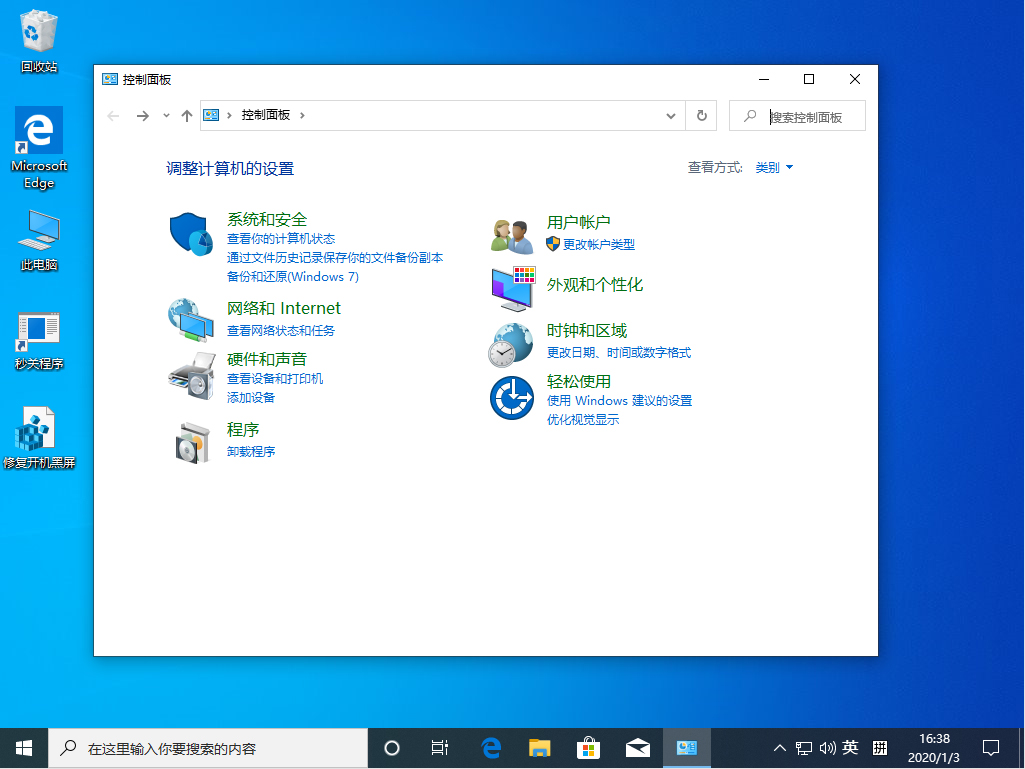
2、依次选取“硬件和声音”、“电源选项”;
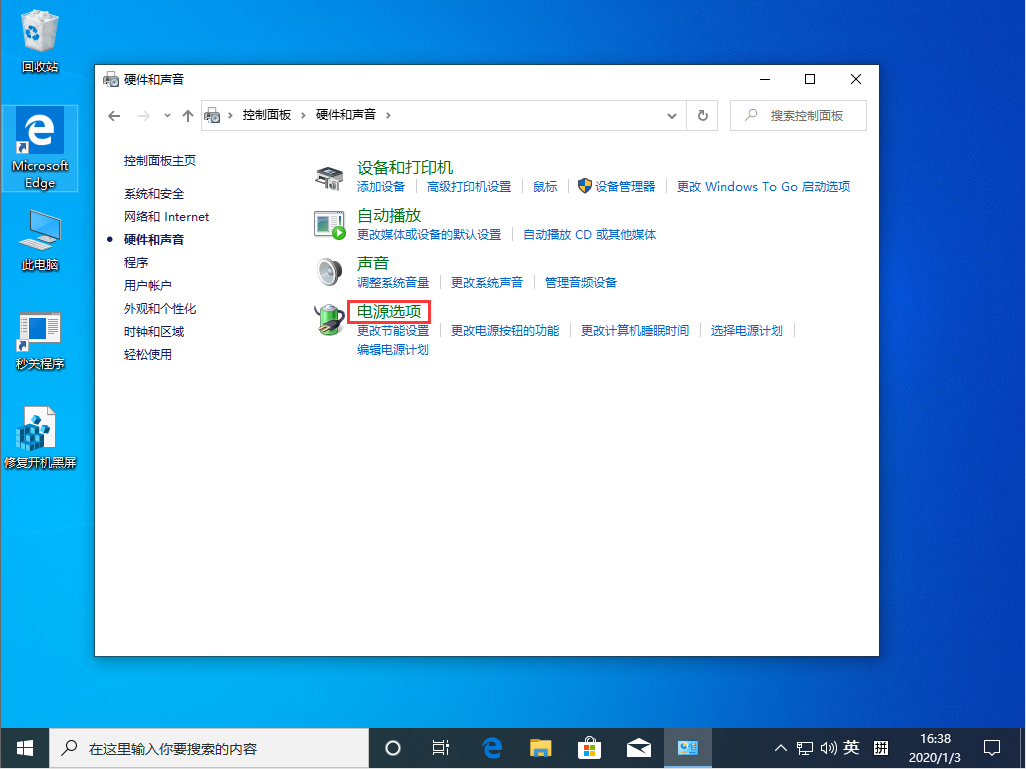
3、接着,点击已启用电源计划右侧的“更改计划设置”;
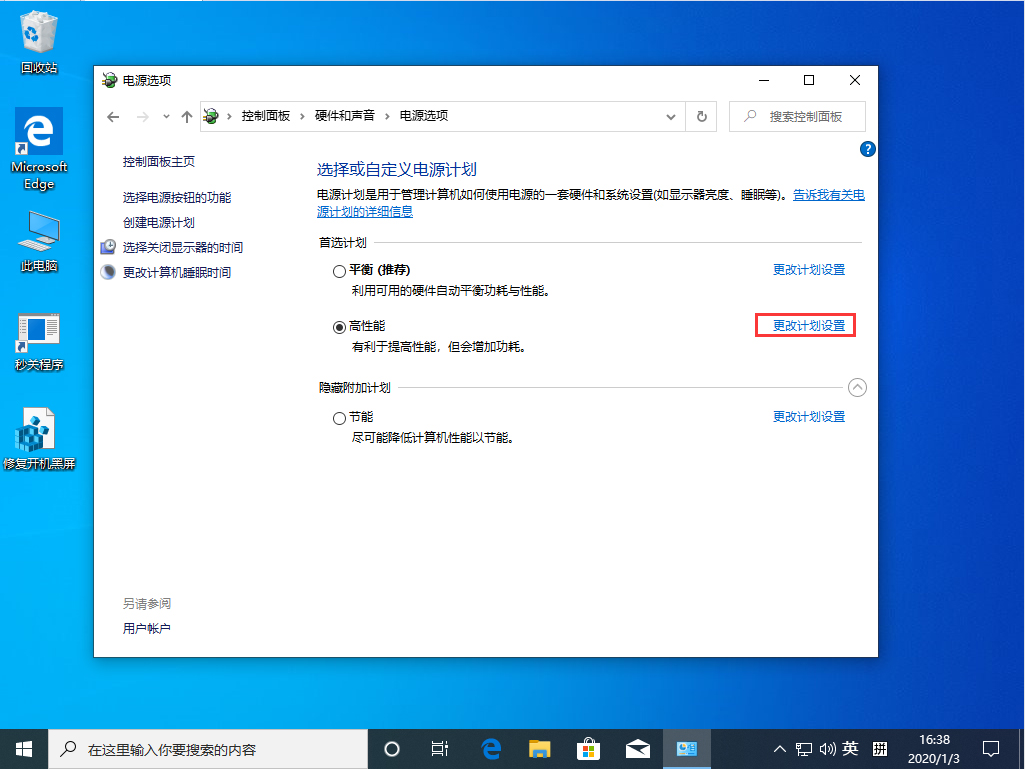
4、进入编辑计划设置页面后,选取“更改高级电源设置”;
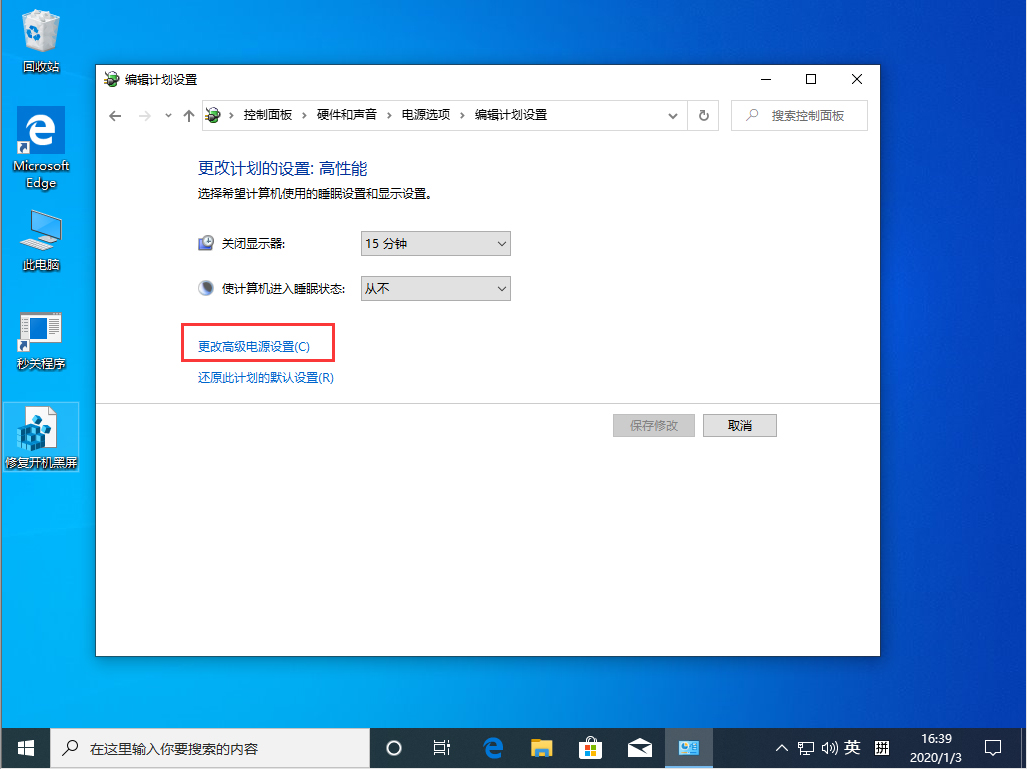
5、最后,将允许使用唤醒定时器设置为“禁用”即可。
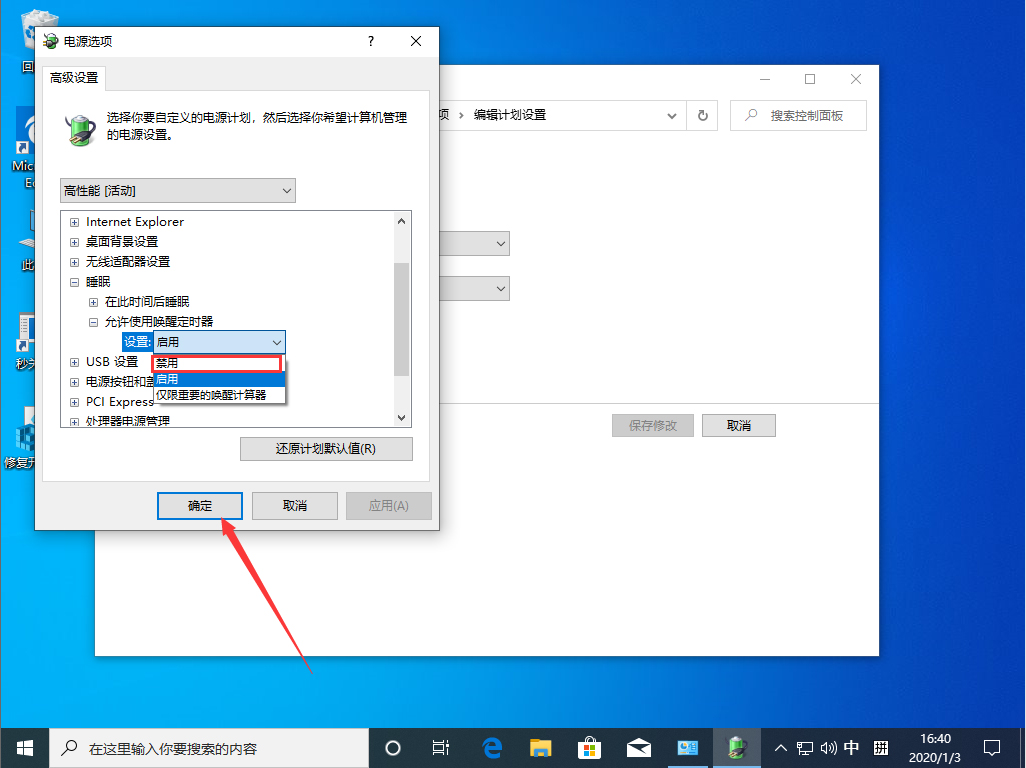
以上就是win10 1909专业版关机后自动重启解决技巧,你学会了吗?有遇到win10 1909专业版关机后又自动重启的用户可以按照上面的方法来修复哦。





